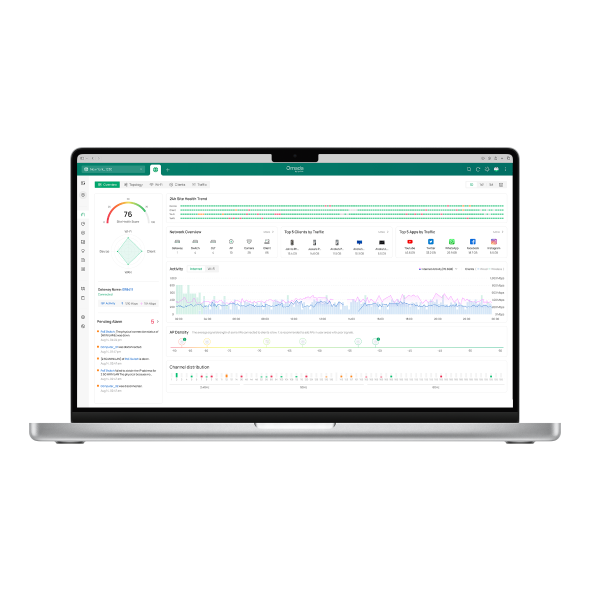Cómo adoptar dispositivos de forma remota mediante el aprovisionamiento sin intervención del controlador local
Contenido
Objetivo
Este artículo presentará cómo aprovechar la función ZTP del controlador local para completar la operación de adopción de dispositivos agregando la clave de dispositivo en el controlador local.
Requisitos
- Controlador Omada (Hardware/Software: versión 5.15.24 y superior)
- Habilitar el acceso a la nube de Omada
- Habilitar la administración de dispositivos
Introducción
El ZTP del controlador local de Omada es una tecnología que adopta y configura automáticamente los dispositivos Omada a través de la clave de dispositivo del dispositivo. Admite la adición de dispositivos fuera de línea, lo que reduce la necesidad de intervención manual. Una vez que un dispositivo se identifica de manera única a través de la clave de dispositivo, el controlador local de Omada envía automáticamente las configuraciones, lo que permite que el dispositivo se use sin configuración manual. ZTP es adecuado para implementaciones a gran escala, reemplazos de dispositivos y aceleración de la implementación, lo que reduce los errores de configuración.
Configuración
Paso 1. Habilite el acceso a la nube para el controlador local. Vaya a Vista global > Configuración > acceso a la nube y habilite el acceso a la nube del controlador local.
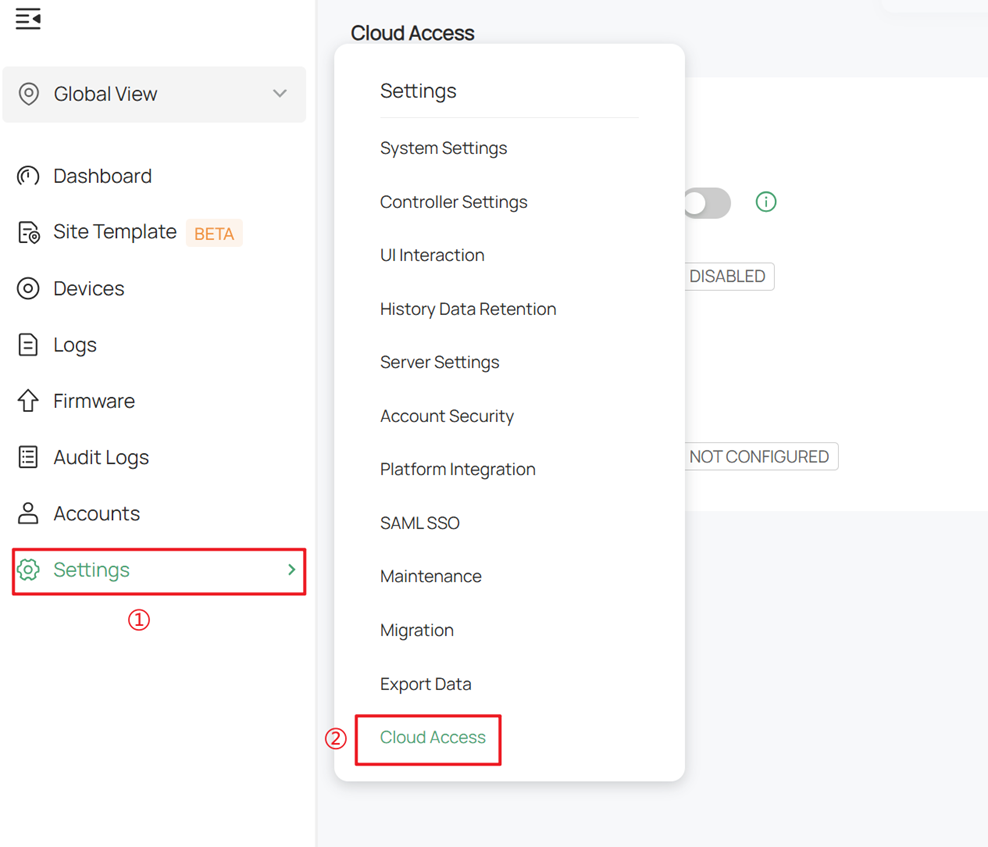
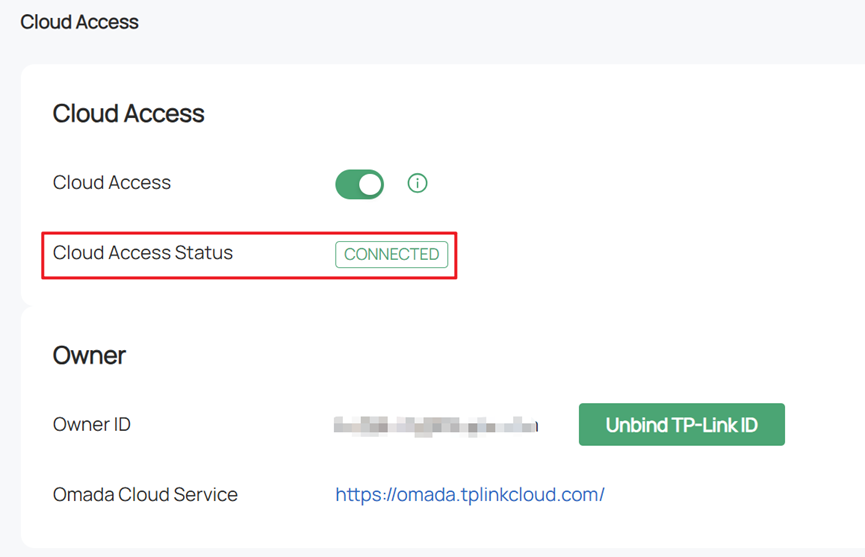
Paso 2. Habilite la administración de dispositivos. Vaya a Vista global > Configuración del sistema y habilite Administración de dispositivos.
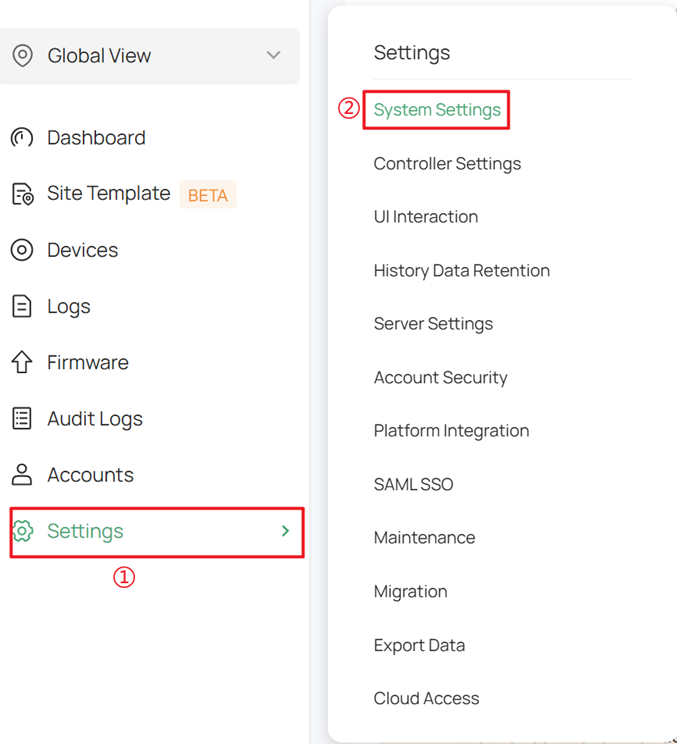
Nombre de host/IP de administración de dispositivos de entrada. Si el controlador local está en el lado de la LAN y necesita adoptar dispositivos bajo la LAN de otros routers, ingrese la IP del lado de la WAN del enrutador donde se encuentra el controlador y configure NAT para abrir los puertos 29810-29816. Para obtener información detallada sobre los puertos, consulte ¿Qué puertos utilizan Omada SDN Controller y Omada Discovery Utility? (por encima del controlador 5.0.15).
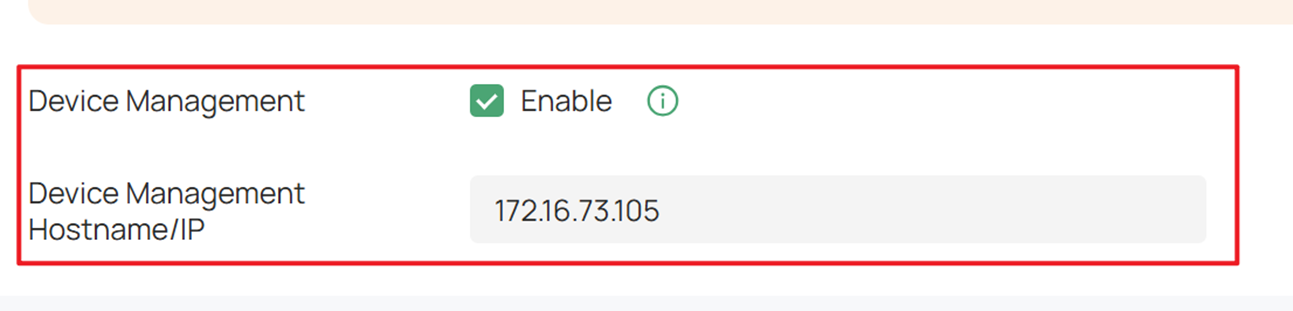
Paso 3. Adopte el dispositivo a través de la clave de dispositivo. Vaya a Vista global > dispositivos y haga clic en +Agregar dispositivos.
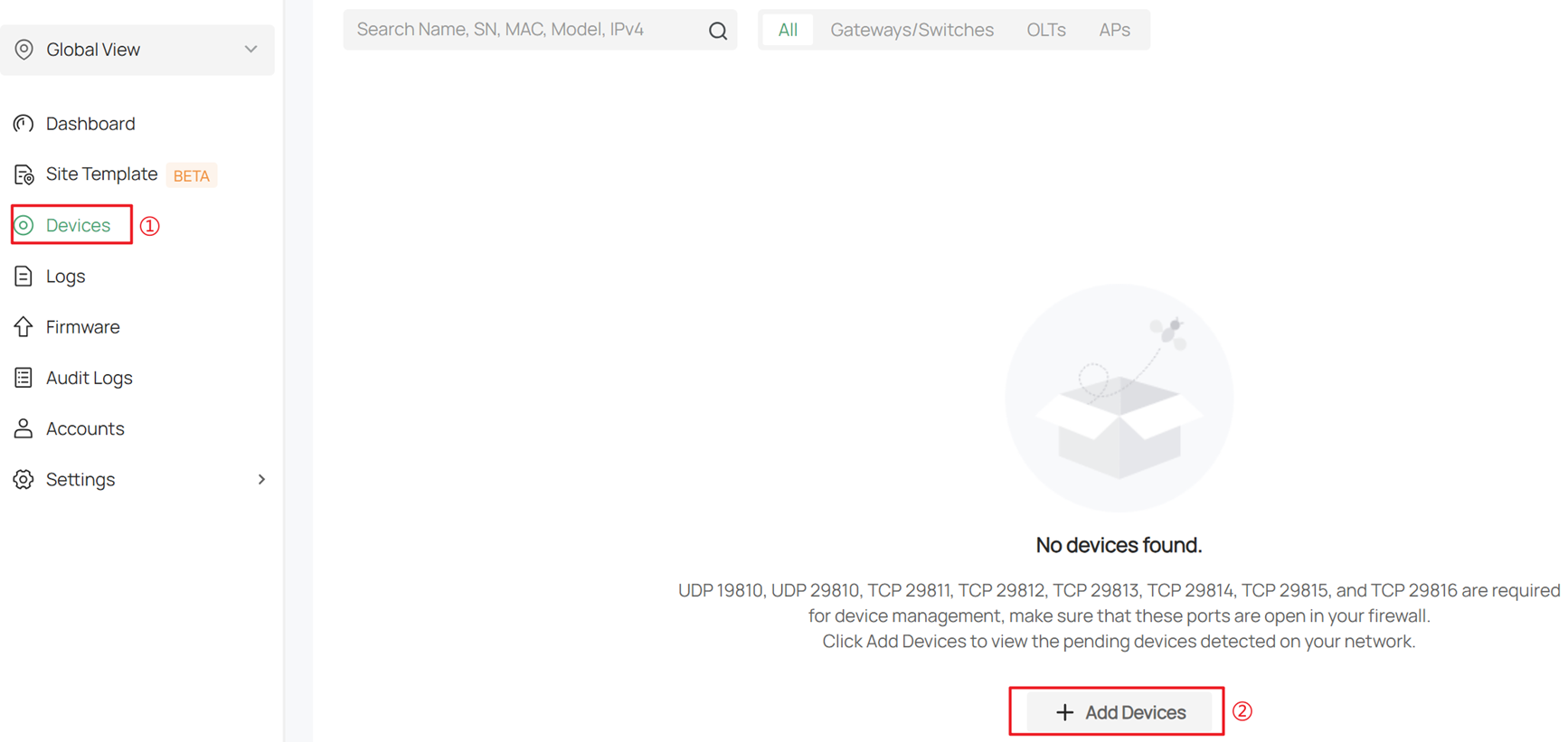
Seleccione el sitio para agregar el dispositivo e ingrese la clave de dispositivo del dispositivo.
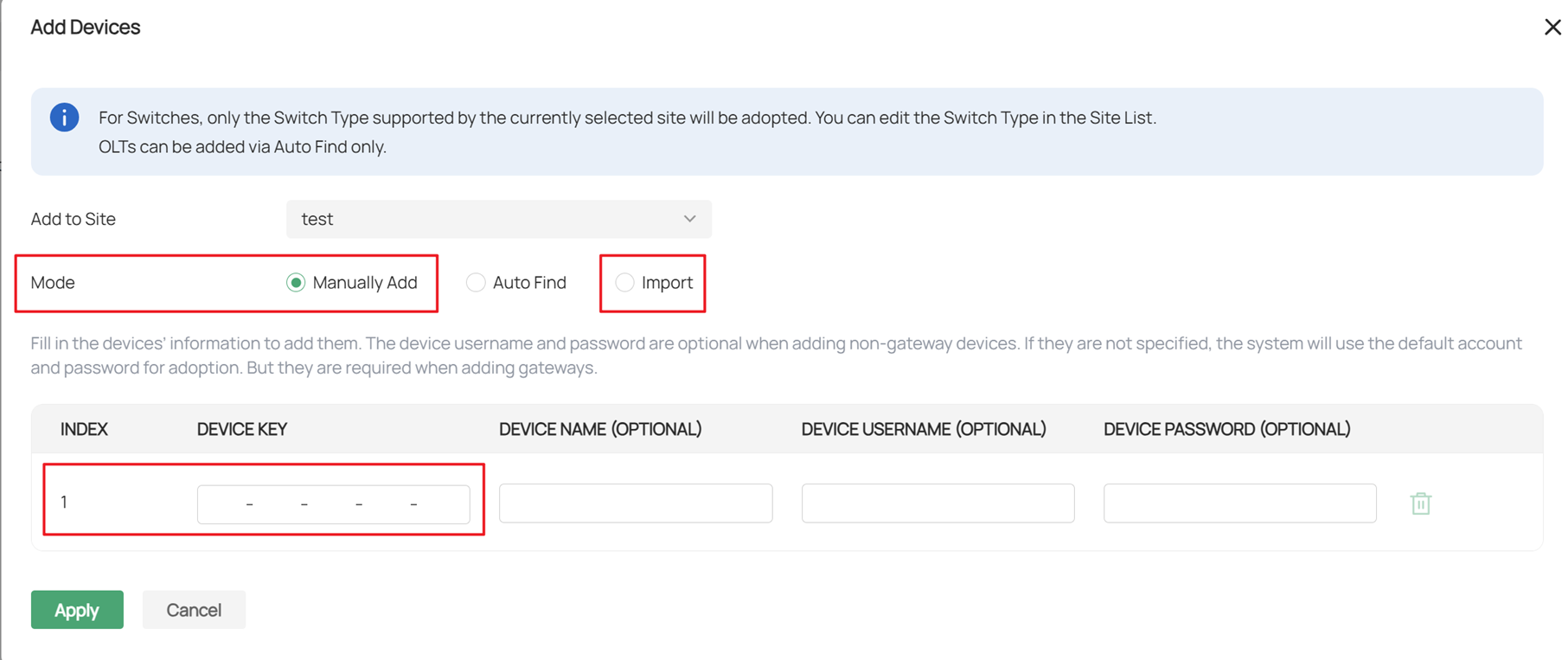
Después de agregar la clave de dispositivo del dispositivo, siempre que el dispositivo esté en línea y el acceso a la nube del controlador local sea normal, el dispositivo se puede administrar correctamente.
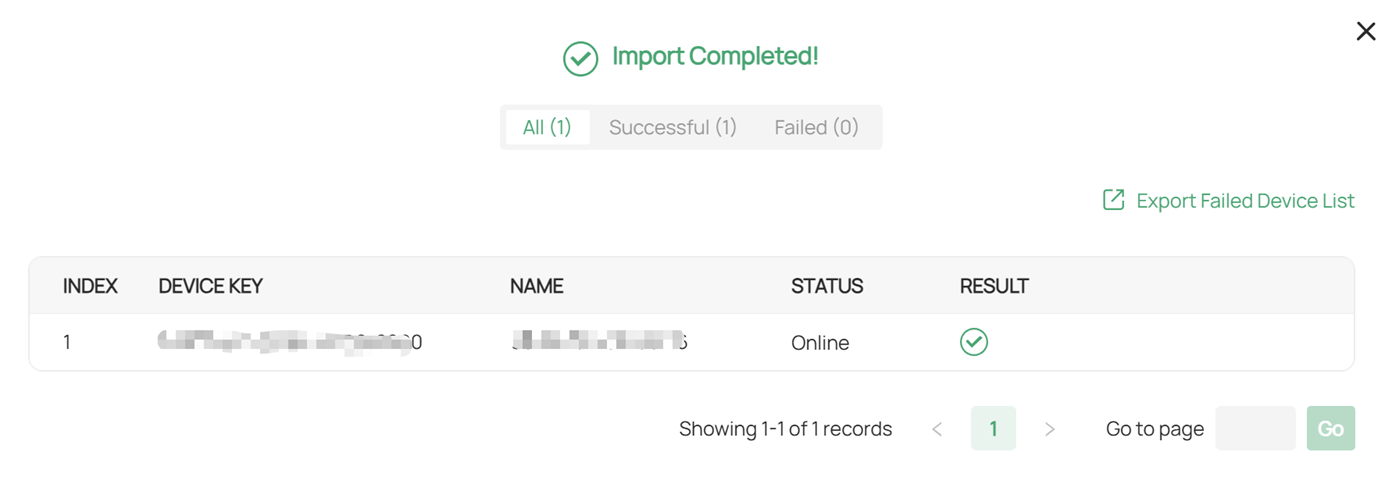

Conclusión
Ahora ha adoptado con éxito dispositivos que utilizan ZTP en el controlador local.
Conozca más detalles de cada función y configuración, vaya al Centro de descargas para descargar el manual de su producto.
Preguntas más frecuentes
1. ¿Por qué el estado se muestra como "sin conexión" cuando el dispositivo permanece preconfigurado después de agregarlo ingresando la clave del dispositivo?
Re: Debe realizar la siguiente comprobación.
- Paso 1. Compruebe si el dispositivo puede conectarse a Internet.
- Paso 2. Inicie sesión en la página independiente del dispositivo, active el conmutador de administración de controladores basado en la nube y verifique que el estado de conexión esté establecido en En línea. Si el dispositivo está fuera de línea, no está conectado a la nube y es necesario comprobar el entorno de red del dispositivo.
2. ¿Por qué se indica que se ha agregado el dispositivo al ingresar la clave del dispositivo?
Re: Puede solucionar problemas de acuerdo con los siguientes pasos.
- Paso 1: Reinicie el dispositivo y asegúrese de que pueda conectarse a Internet y conectarse a Internet.
- Paso 2: Vuelva a agregar el dispositivo usando la clave del dispositivo.
- Paso 3: Cuando el estado del dispositivo es En línea, la adición se realizará correctamente.
3. En el escenario de adición fuera de línea de ZTP, cuando se producen situaciones como un cambio de IP del nodo del controlador local, una actualización de la configuración de IP del nodo en modo de clúster o tiempo de inactividad del nodo, es posible que los dispositivos preconfigurados agregados previamente por este nodo no se adopten automáticamente.
Re: Si cambia el nombre de host/IP de la administración de dispositivos, restablezca el dispositivo y vuelva a ingresar la clave del dispositivo para agregar y adoptar el dispositivo.
¿Es útil este artículo?
Tus comentarios nos ayudan a mejorar esta web.